Amazon送料値上げが出品者に与える影響と対策
2024.10.13
更新日: 2024.8.20

Amazonは、楽天市場やYahoo!ショッピングなどのECショッピングモールと比べて、商品ページの差別化は簡単ではありません。レイアウトや掲載できるものが固定化されており、店舗の色が出しづらいからです。
ただ、商品画像なら撮影方法や枚数から視覚的に差別化を図ることが可能です。
そこでこの記事では、Amazonで設定する商品画像について概要からポイントまでわかりやすく解説していきます。
なお、弊社ではAmazonの新規出店ガイドを無料で提供しています。
これからAmazonに出店を考えている方向けに、成果を最大化するためのポイントを解説しております。
目次
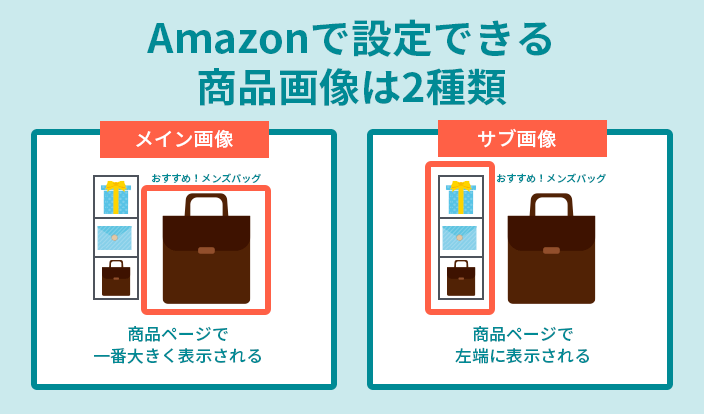
そもそも、ユーザーがAmazonで商品を選択するにあたって参考にされる商品画像には大きく2種類が挙げられます。
メインとサブという名前で分けられていますが、メインだけ用意してサブは必要であれば用意すれば良いと言うわけではありません。
店舗の目的が売上アップを図ることであるならば、どちらも設定すべきでしょう。
なお、1枚から9枚まで設定できる商品画像ですが、8枚目と9枚目は画像として表示されず、クリックして初めて表示されます。
メインとサブ、それぞれの画像に特徴や公式に定められたルールがあるため、きちんと確認し遵守してください。
Amazonのメイン画像とは、商品ページをクリックしたときに最初に大きく表示される画像のことを指します。
ユーザーの目にまず留まる画像であるため、このメイン画像がクリックしてもらえるかどうかといった判断基準の一つとして活用されます。
また、商品ページに留まらずさまざまな箇所に掲載される画像でもあるため、きちんと設定する必要があります。
Amazonで設定できるメイン画像は、先ほども説明したように商品ページに大きく表示されますが、それだけではありません。
その他、メイン画像が表示される箇所は以下の通りです。
つまりメイン画像に関しては、商品ページをクリックされる前からユーザーが確認できる画像となります。
メイン画像の露出度は高いうえ、検索結果ではすぐにスクロールされるため、ユーザーの目を惹く写真をイメージしながら撮影しましょう。
▶︎Amazonのキーワード対策について詳しくはこちら
Amazonのメイン画像として設定できる商品写真には、全商品写真に共通する下記のルールが定められています。
また、メイン画像では下記のルールも遵守しなければいけません。
その他、アパレル用品にはその他のルールが定められているため、ルールはきちんと確認しておいてください。
続いてAmazonのサブ画像は、文字通りメイン画像だけではカバーし切れない商品に関する視覚的情報を伝えるための画像を指します。
PCでは商品ページで見られるメイン画像の左横、スマホではメイン画像をスクロールしたときに表示されます。画像にカーソルを合わせると画像をアップで確認できる仕様となっており、写真だけでなく、商品を説明するテキストや利用シーンが分かるようなイメージ画像の挿入もできます。
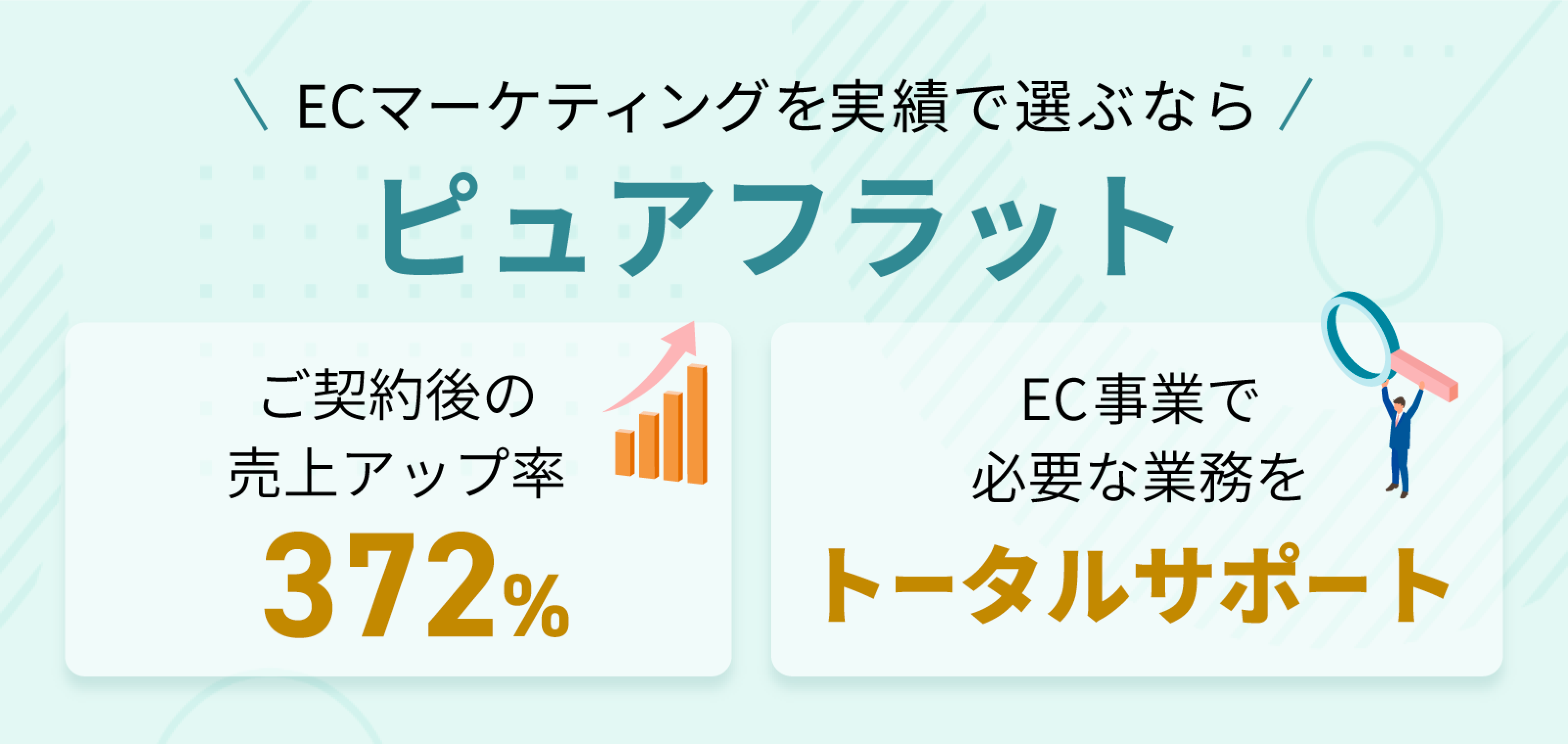
ピュアフラットは、ECモール領域のマーケティング支援に特化した企業です。
売上拡大に向けて、サイト構築から商品ページ作成・広告運用などの集客まで
一気通貫でマルっと代行・サポートいたします。 下記よりお気軽にご相談ください。
サブ画像の表示場所は先述の通り、商品ページの左端に表示されます。
通常はメイン画像が大きく表示されますが、サブ画像にカーソルを合わせるとメイン画像と入れ替わりアップで表示されるため、ユーザーが見たい画像を確認できます。
また、サブ画像には動画も設定でき、動画の再生マークが表示された写真は動画を示しています。
メイン画像とは異なり、さまざまな箇所に表示されるわけではありません。あくまでも商品ページを閲覧したユーザーに商品詳細を伝える意味合いを持っているとおさえておきましょう。
サブ画像には全商品画像共通のルールが適用されますが、特有のルールはありません。
メイン画像ほど厳しいルールは定められていませんので、Amazonガイドラインの共有ルールはきちんと遵守しましょう。

では、Amazonの商品画像を設定するポイントについて紹介していきましょう。
まず、商品画像は適切な枚数を設定してください。
前述した通り、商品画像は1枚〜9枚設定できますが「結局何枚設定したら良いんだろうか?」と悩む方も多いでしょう。
結論から言うと「商品画像6枚と動画1本の計7枚」になる組み合わせが最もおすすめです。というのも、8、9枚目以降は画像として表示されず、ビデオであれば「◯ビデオ」のようにその他の本数が表示されるだけだからです。
ユーザーからそれほど見られるわけでもないため、8枚目と9枚目は無理に用意せず、まず目に留まる枚数である7本を撮影しておくことが望ましいでしょう。
Amazonの商品画像はパソコンで設定する場合が多いため、パソコンでの表示結果を確認するまでに留めがちです。しかし、実際にAmazonで買い物をするユーザーはスマートフォンを利用する方が多く、約8割とも言われています。
そこでスマートフォンの小さな画面で確認したときに見やすく映っているのかを確認してください。もし、スマートフォンの画面サイズで写真が最適化されていない場合は、多くのユーザーを逃してしまうリスクがあるため、きちんと設定しましょう。
全ての商品に該当するわけではありませんが、販売する商品ジャンルによっては薬機法に注意しなければいけません。
そもそも、薬機法とは医薬品や医薬部外品・化粧品・医療機器・再生医療等製品の品質や有効性、安全性の確保から保健衛生の向上を目的とした法律のこと。
例えば、美容系のサプリメントを販売するときに、商品画像にアンチエイジングやシミがなくなるといった効果を謳った内容を掲載したアプローチはできません。
その他には主に化粧水や乳液、保湿クリーム、ファンデーション、石鹸、シャンプーなどの商品も薬機法に該当するため、対象商品を販売する場合は表現方法に十分注意して行いましょう。
Amazonでの商品販売において、著作権も特に注意が必要です。
なぜなら、著作権を侵害することで、出品停止や法的な問題に発展する恐れがあるからです。
たとえば、他者が撮影した写真や、許可なく使用したイラストを商品画像として使うことは避けなければなりません。
もし、他のウェブサイトや書籍から画像をそのまま利用した場合、著作権の侵害とみなされる可能性があります。
このような問題を避けるためには、自分で撮影した写真を使用するか、著作権フリーの素材を活用することを推奨しています。
また、商品の製造者やブランドから正式な許可を得て画像を使用することも大切です。
画像使用の際には、以下の点を確認しましょう。
Amazon自体が提供する商品画像の使用ガイドラインにも目を通し、ルールに従って画像を掲載することが必要です。
これらを守ることで、安心して商品を出品できるようになります。
▶︎Amazonの出品方法について詳しくはこちら
Amazonを利用するユーザーは、買い物がインターネットで完結できるため、実際に商品を手に取って確かめられません。例えば、洗濯機を購入する場合、正面からの写真だけでは奥行きのイメージがつきにくく、自宅にピッタリ入るのか不安に感じられてしまいます。
そこで商品画像は正面だけでなく、できるだけ複数のアングルから商品を撮影して用意しましょう。
メイン画像には正面から撮影した写真のみ掲載可能であるため、複数アングルからの写真は使用できません。しかし、サブ画像には設定できますので、メイン画像では補い切れない視点から見られる写真があると購入を検討しているユーザーに親切です。
そして、商品撮影にもこだわりましょう。
商品画像のガイドラインには、鮮明な写真を用意することといった決まりがありましたが、ただ鮮明な写真を用意しただけでは他の商品と差別化できません。
ユーザーから選ばれる商品になるためには、魅力的に映るように撮影する必要があります。
例えば、うまく光が当たっておらず暗い商品と明るい商品であれば、後者のほうがユーザーからの反応が良いでしょう。このように、適切なライティングの角度や照明を当てる位置、強度で撮影すると魅力的な商品写真が撮影できます。
また、撮影機材もミラーレス一眼カメラを使用するなど、より鮮明な写真を撮影できるようにこだわりましょう。
Amazonで商品を出品する際、解像度の荒い画像も避けるべきです。
画像のクオリティは商品の魅力を伝える上で非常に重要な役割を持っており、解像度が低いと商品の詳細が見えにくく、購入者に悪い印象を与えかねないからです。
解像度が低い画像は、ピクセルが粗く、画像がぼやけて見えることが特徴です。
特に、Amazonでは画像にマウスを置くとズームできる機能があるため、細部まで鮮明に見える高解像度の画像が求められます。
具体的には、Amazonでは画像の最小解像度として一辺が500ピクセルを推奨していますが、1600ピクセル以上の解像度でアップロードすることが望ましいです。
商品の細かい部分までクリアに表示でき、購入者が商品の質や特徴をより良く理解できるようになります。
また、画像を撮影する際は、十分な照明のもとで、画像がぼけないようにカメラを固定して撮影することが重要です。
これにより、解像度が高く、見た目にも美しい商品画像を作成できます。
解像度の高い画像を使用することで、商品の魅力を正確に伝え、顧客の信頼を得ることができるため、売上向上にもつながります。
Amazonの商品画像に定められた禁止事項には注意してください。
いくら良い商品写真が撮影できたとしても、それが禁止事項に抵触していたら検索結果には表示してもらえません。つまり、まずはきちんと禁止事項に触れていないかを確認する必要があります。
例えば、以下のようなポイントには注意してください。
販売する商品ジャンル問わず、上記のようなルールはきちんと守って写真を掲載しましょう。
▶︎Amazonの商品名の決め方について詳しくはこちら
特にメイン画像において、その商品の機能や内容が一見してわかるような写真を選びましょう。
ユーザーがまず初めに目にするのはメイン画像になるため、靴であるなら靴とはっきり伝わる画像を用意してください。
次にサブ画像枠を使用して、カラーバリエーションや実際に商品を使用している写真、アピールしたい商品の特徴等を載せましょう。
「わかりやすい」「商品の使用イメージがわきやすい」写真がユーザーへの訴求力が高い写真です。
Amazonの商品ページには、写真だけでなく動画もアップロードすることができます(ただし動画は1枚のみ)。
例えば商品の使用方法や商品使用後のビフォーアフター等は動画で掲載すると、より商品の良さが伝わりやすくなるでしょう。
以下の条件を満たした動画がAmazonにアップロード可能な動画です。
アップロードした画像が実際に登録され、商品ページに反映されるためには、Amazonのガイドラインチェックに合格する必要があります。
Amazonの禁止事項に抵触する画像だった場合には画像は削除されてしまいます。
Amazonの商品画像撮影経験があるプロに撮影を依頼すれば、商品画像削除の可能性は格段に下がるでしょう。
少しでも早く商品登録をしたい方やよりユーザーへの訴求力が高い商品画像を載せたい方は、プロに撮影依頼することをおすすめします。
Amazonで設定したメイン画像とサブ画像は、設定後に更新することができます。
画像の更新方法は以下の2種類です。
なお、画像を保存するためのサーバーを準備できない場合は在庫ファイルが利用できないため、画像のアップロードを利用しましょう。
商品画像のアップロード作業後は、きちんと画像ファイルがアップロードされているかどうか確認しましょう。
何らかの原因によって正常にアップロードできていない場合、Amazonの商品ページに画像が反映されないため、必ず確認しましょう。
画像ファイルが正常にアップロードされているかどうかは、「画像のアップロード」ページの「送信ステータス」タブから確認することができます。
問題なくアップロードが完了している場合は、「送信ステータス」タブのステータスに「画像のアップロードが完了しました」と表示されます。
アップロードできていない場合は、ステータスに「失敗しました」と表示されます。
画像ファイルのアップロードに失敗した場合、「問題の原因」と「必要なアクション」という項目に失敗した理由とこのあと行うべき対応が表示されます。
それぞれ内容を確認し、「必要なアクション」にしたがって再度アップロードしましょう。
例えば既に登録済みまたは否認済みの画像を再度アップロードしようとしていた場合、「以前に承認/否認された画像が再送信されました」という内容のメッセージが表示されます。該当の画像ファイルが実際に登録済みかどうか確認しましょう。
また、ステータスでは画像のアップロードが完了しているにもかかわらず、商品ページが更新されていない場合は、Amazonテクニカルサポートに問い合わせをして原因を調査してもらうことが可能です。
Amazonでの商品販売において、突然商品画像が消えてしまうことは画像が反映されていないことは、販売者にとって大きな問題です。
この事態は主に以下の場合に発生します。
迅速に問題を解決し、再発を防ぎましょう。
ここでは、原因と対策について解説します。
Amazonで商品画像が突然消された場合、最も一般的な原因の一つは、画像がAmazonの規約違反に抵触していることです。
これには、不適切な内容が含まれている、著作権で保護された素材を許可なく使用している、または商品画像が商品説明と一致しないなどの理由があります。
これらの違反はAmazonの品質基準を守るために厳しく取り締まられています。
したがって、もし画像が削除された場合は、このような規約違反がないかを再確認することが重要です。
画像が削除された際の対策としては、まず本記事で紹介しているAmazonの画像規約を詳細にチェックしてみましょう。
画像の最小解像度要件、背景が純粋な白であること、商品が画像全体の85%以上を占めていることなどが含まれます。
これらのルールに従って画像を作成し直すことで、Amazonに再アップロードして承認を得ることが可能です。
また、必要に応じて専門家に相談し、適切な画像の使用を保証することも有効な手段です。
通常、登録した画像が実際に商品ページに反映されるまでには約1日かかります。
ガイドラインのチェックに時間がかかっていたり、Amazonのシステム上のトラブル等が起きていたりする場合には、画像の反映に約2~3営業日かかることもあります。
原因でご紹介した通り、アップロードした画像は15分ほどで反映されることもあれば反映されるまでに24時間以上時間がかかることもあることを覚えておきましょう。
すぐに画像が反映されていなくても焦らずに、反映されるまでしばらく時間を空けて再度確認しましょう。
まれに他の出品者が登録したと思われる画像が表示されることがあります。
これは画像の内容や販売状況、型番等をもとに商品ページと画像を紐づけるAmazon側のシステムが原因です。
Amazonのシステム側の問題の場合、こちら側で対応することができません。そのため、Amazonテクニカルサポートに問い合わせをして対応してもらいましょう。
問い合わせをしてから解決するまでには、状況によっては1週間以上かかることもあるため、商品画像の登録は期間に余裕を持って行うと安心です。
Amazon商品ページ側の問題ではなく、使用しているブラウザのキャッシュやクッキーによる問題の場合もあります。
特にファイルサイズが重たい画像の場合、なかなか自身のブラウザ画面に反映されないことが多いです。
まずは何度かページの読み込み直しをしてみてください。それでも更新されなかった場合は、ブラウザのキャッシュを削除しましょう。
キャッシュ削除の方法はWindowsとMacで異なります。
Windowsの場合は[Ctrl]+[Shift]+[R]、Macの場合は[Shift]+[cmd]+[R]キーを押下してキャッシュを削除しましょう。
ここまでAmazonで掲載する商品画像について解説してきましたが、自社に良質な写真を撮影できるリソースや環境、ノウハウがないと感じられた方も多いのではないでしょうか?
そういった方は、商品撮影に長けたEC制作会社へ依頼するのがおすすめです。
株式会社ピュアフラットでは、マーケティングの観点から売れる商品ページ制作に長けた商品画像の撮影が可能。元Amazonのメンバーも多数在籍しているため、たしかなノウハウを基にした撮影ができるという強みがあります。
商品画像の規約違反問題だけでなく、画像の質を向上させるためのアドバイスも提供してくれます。
ピュアフラットに相談することで、実績豊富な専門家が直接あなたの画像を分析し、Amazonの規約に合致しつつも魅力的な商品画像の作成をサポートしてくれます。
また、もし画像作成の技術やツールに不慣れであれば、具体的な技術支援や教育も提供してくれるため、将来的には自分で高品質な画像を作成できるようになるかもしれません。
このように外部の専門家に相談することで、時間とコストを節約し、販売機会の損失を最小限に抑えて効果的に商品画像を作成することができます。
プロの手を借りて、商品画像の問題を根本から解決しましょう。
鮮明かつ魅力的で売上につなげられる商品画像を撮影してもらいたいEC事業者の方は、ぜひお気軽にご相談ください。
また、ピュアフラットでは商品画像のみならず、出店後に売上が伸びない方やAmazonのショップ運用方法がわからない方に向けて店舗の無料診断を行っております。
お気軽にお問合せください。
出店したのに売上が伸びないとお悩みの方はこちらから

ECショッピングモールを利用するユーザーにとって、商品画像は商品のイメージを掴むための重要な役割を担っています。
特にメイン画像は商品ページや検索結果、レコメンドといった複数箇所に表示されるため、ユーザーが商品ページをクリックするか否かの大きな判断要素となるでしょう。
売上に直結するといっても過言ではない商品画像なだけに、自社にプロカメラマンや撮影環境、ノウハウなどがないのであれば社内で完結させるのはとても難しいです。
Amazonの商品画像撮影に長けたプロのカメラマンもしくはEC制作会社、運営代行会社に依頼を検討してみてください。
画質の荒い商品画像はAmazonで使用できますか?
Amazonのガイドラインに鮮明に写っていることが条件として挙げられているため、画質の荒い商品画像は使用できません。
Amazonに掲載する商品画像は何枚がよいでしょうか?
Amazonの商品画像に設定する枚数は、6枚+動画1本の合計7枚が望ましいです。 最大9枚設定できますが、商品ページに表示される画像が7枚までなので多くても7枚までにおさめましょう。